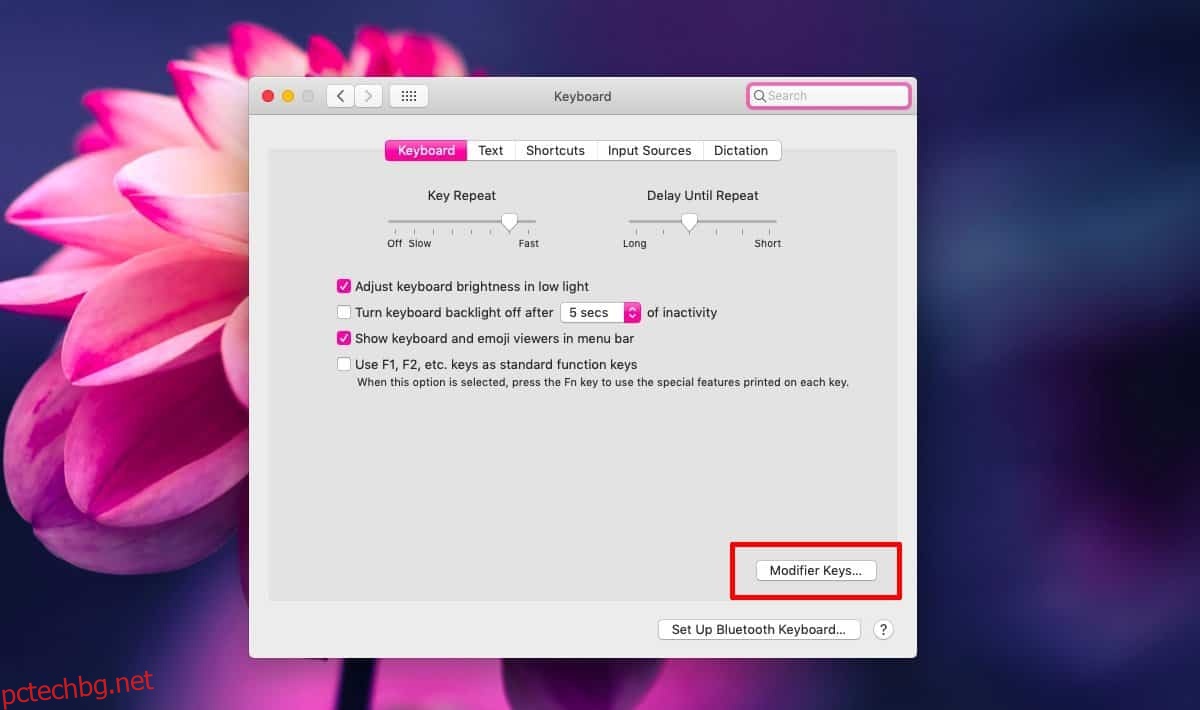Клавиатурата на Mac има четири модификаторни клавиша; Контрол, опция, команда и Shift. Тези клавиши се използват за изпълнение на преки пътища на ниво ОС, както и в приложения. Ако имате настроена друга клавиатура, при която един или повече модификаторни клавиши са безполезни или проблем, можете да ги деактивирате или пренастроите с някои изключения. Можете да деактивирате клавишите за модификатор на macOS, както и клавишите Caps и Fn.
Деактивирайте модификаторните клавиши
Можете да деактивирате клавишите за модификатор на macOS от системните предпочитания. Отворете приложението и отидете на предпочитанията на клавиатурата. Щракнете върху бутона „Клавиши за модификатори…“.
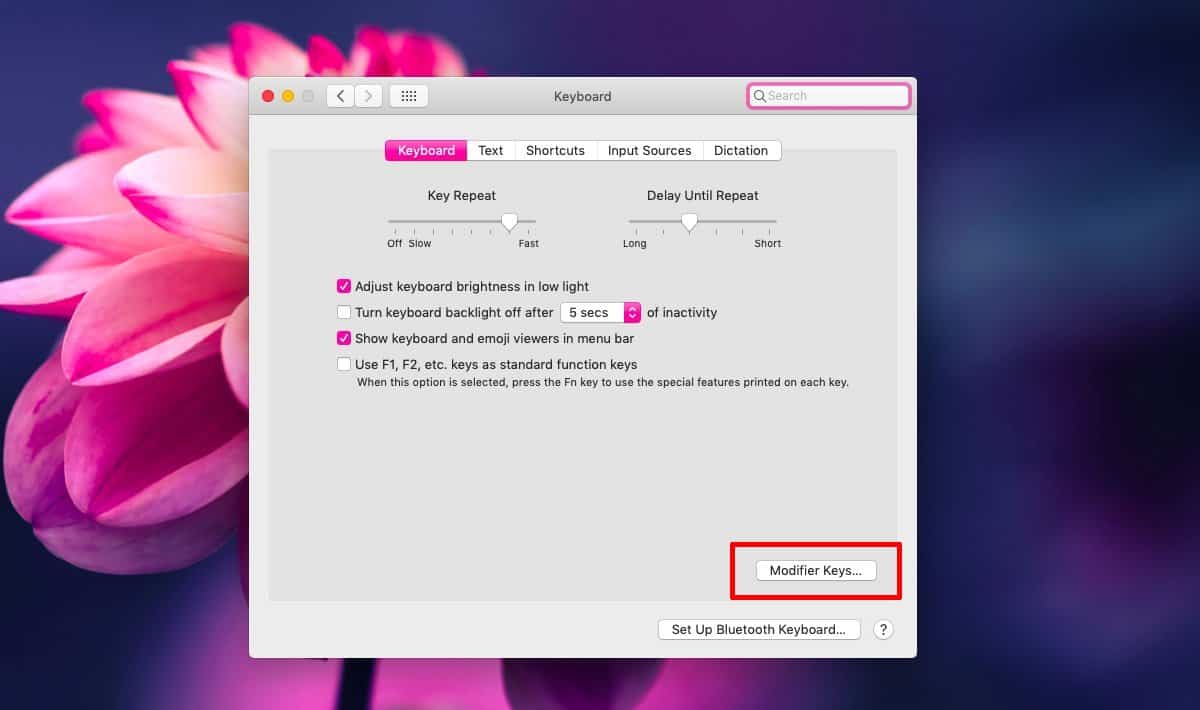
Ще се отвори нов панел. Това ще изброи всички клавиши-модификатори, които можете да пренастроите и/или деактивирате. Този панел ви позволява да пренастроите клавишите за модификатори, но само до степента, в която можете да ги разменяте, например, можете да имате функцията на клавиша Command като клавиш за управление и обратно.
Тъй като фокусът ни е върху деактивирането на клавишите-модификатори, щракнете върху стрелката за падащо меню до ключа, който искате да деактивирате, и изберете „Без действие“ от менюто.
За да промените действието на клавиша, можете да изберете един от другите клавиши-модификатори, което ви позволява да използвате единия клавиш като друг. Това ще повлияе на клавиши, които са по двойки, например, ако имате два клавиша Option на клавиатурата си и ги деактивирате или ги пренастроите на клавиша Command, и двата ще бъдат деактивирани или преназначени. Промяната влиза в сила веднага.
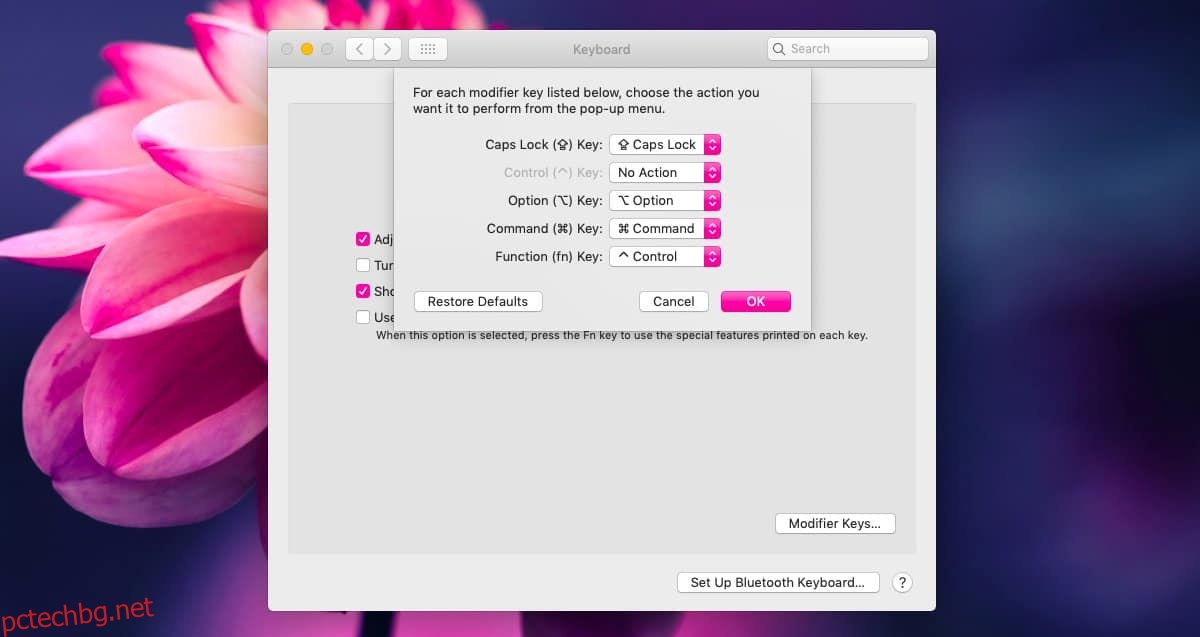
Няма опция за картографиране на тези ключове извън дадените опции. Това не означава, че е невъзможно, просто не можете да го направите с приложението System Preferences. Има приложения на трети страни, които ви позволяват да пренасочвате всички и всички клавиши на macOS. Безплатно приложение, което ви позволява да направите това, се нарича Карабинер. Приложението е малко сложно, но е едно от най-препоръчваните приложения за преназначаване на ключове в macOS.
Ако имате счупен модификатор на клавиатурата си, това е добър начин да работите с него, докато не можете да го поправите или смените. Когато деактивирате ключ, той спира да работи напълно. Той не е просто деактивиран като модификатор, т.е., той вече няма да се разпознава като модификатор, когато изпълните пряк път, но натискането на клавиша все още ще се регистрира. Вместо това ще изглежда така, сякаш ключът просто не съществува (или е повреден). Можете да промените клавишите обратно, когато пожелаете, и ако искате да ги нулирате всички наведнъж, щракнете върху бутона Възстановяване по подразбиране.